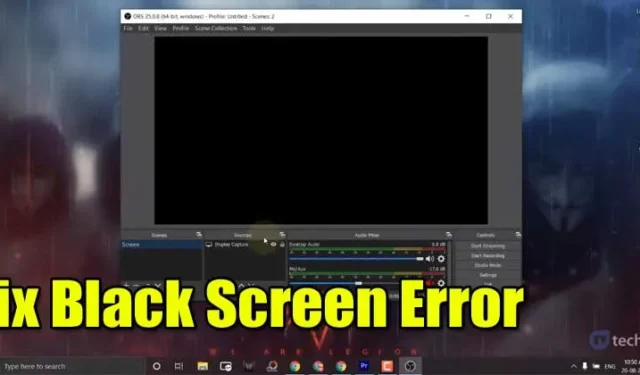
OBS (Open Broadcast Software) é um programa de streaming e gravação famoso e fácil de usar para computadores Windows, macOS e Linux. O melhor do Open Broadcast Software é que ele permite que você grave a tela e o áudio do seu computador.
Ele permite transmitir transmissões ao vivo para plataformas de streaming populares como YouTube, Twitch, etc. Os jogadores usam amplamente o software para transmitir seus vídeos de jogos. OBS facilita a captura de sua janela e tudo isso pode ser configurado com apenas alguns cliques. No entanto, alguns usuários relataram problemas de tela preta durante a gravação de uma tela.
O que é erro de tela preta do OBS Studio?
O problema da tela preta da janela de captura do OBS não é nenhuma novidade. Usuários relataram ter o problema da tela preta ao capturar imagens da janela do Chrome. Alguns usuários também disseram que estão enfrentando o mesmo problema ao tentar gravar ou transmitir imagens de seus jogos.

O erro de tela preta pode ocorrer por vários motivos, desde problemas de compatibilidade até interferência das placas gráficas. Isso pode ocorrer durante a gravação da janela do Chrome durante a transmissão ou durante a gravação da tela normal do Windows.
Felizmente, a tela preta do OBS Display Capture pode ser corrigida. Você não precisa instalar nenhuma ferramenta de terceiros para corrigir o erro. Então, vamos verificar o melhor método para corrigir o erro de tela preta do OBS Display Capture,
1. Execute o OBS como administrador
É possível que o OBS esteja bloqueado e não consiga fazer alterações no seu computador, e é por isso que você está recebendo a mensagem de erro.
Para corrigir esse problema, você precisa executar o OBS como administrador. Simplesmente, clique com o botão direito no ícone do OBS Studio e selecione Executar como administrador.
Isso executará o OBS como administrador e possivelmente corrigirá a mensagem de erro.
2. Desligue o programa conflitante
O OBS é usado para gravação e transmissão ao vivo, mas ocasionalmente pode apresentar problemas devido a softwares de terceiros.
Programas específicos podem estar impedindo o OBS de capturar ou transmitir ao vivo.
Portanto, você precisa abrir o Gerenciador de Tarefas e identificar o programa que está em conflito com a gravação do jogo OBS. Se você conseguir identificar o programa, clique com o botão direito sobre ele e selecione Finalizar tarefa.
3. Alterar a preferência gráfica do OBS Studio
1. Primeiro, abra o menu Iniciar e procure por Configurações gráficas . Abra as configurações gráficas na lista.

2. Agora clique no botão Navegar atrás de Escolha um aplicativo para definir a preferência .

3. Agora, você precisa navegar no arquivo obs launcher. Basta ir até a pasta de instalação e selecionar o arquivo obs64.exe . Se você estiver usando um computador de 32 bits, selecione o arquivo obs32.exe .

4. O aplicativo será adicionado à lista de preferências. Clique no botão Options .

5. No próximo pop-up, selecione o modo de economia de energia e clique no botão ‘Salvar’.

6. Agora, reinicie o OBS Studio e selecione a opção Display Capture . Você não verá mais a tela preta.

Este artigo explica como corrigir o erro OBS Display Capture Black Screen. Espero que tenha ajudado você e compartilhe com seus amigos.




Deixe um comentário